2025-10-20 10:19:02来源:hsysdianji 编辑:佚名
在使用word文档时,你是否遇到过左右两页想调整成一页的情况,又或者文字排版老是对不齐而烦恼呢?别担心,这里有实用的解决办法。
左右两页变一页
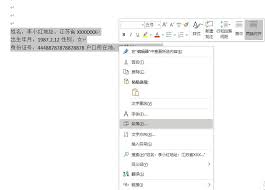
若要将左右两页调整为一页,可尝试以下操作。首先打开word文档,点击“页面布局”选项卡。在其中找到“分栏”按钮,通常其图标类似两条竖线。点击下拉菜单后,选择“一栏”,这样左右两页就合并成一页啦。若还想进一步调整页面格式,比如页边距等,可继续在“页面布局”选项卡中,对“页边距”“纸张大小”等进行设置,以达到你想要的页面效果。
解决文字排版对不齐
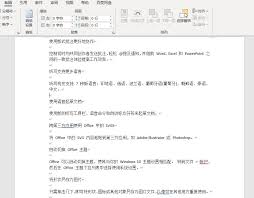
当文字排版对不齐时,有多种排查方法。首先检查段落格式。看看段落的对齐方式是否正确,比如是左对齐、居中对齐还是两端对齐等。选中对不齐的段落文字,点击“开始”选项卡中的段落对齐按钮进行调整。还要留意段落缩进设置,是不是某些段落的缩进与其他段落不一致。可以双击段落左侧的标尺区域,打开“段落”对话框,检查“缩进和间距”选项卡中的设置。
另外,字体和字号也可能影响排版对齐。确保整个文档中使用的字体和字号一致。如果有部分文字格式不同,可能会导致视觉上的排版差异。选中相关文字,统一设置字体和字号。
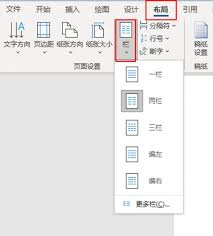
还有可能是段落间距问题。不合适的段前、段后间距会使文字排版显得凌乱。同样在“段落”对话框中,调整段前和段后的间距数值,让文档看起来更加整齐美观。
通过这些方法,你就能轻松解决word文档页面调整和文字排版对齐的问题,让你的文档更加规范、美观。赶紧动手试试吧,享受流畅高效的文档编辑体验。